当前位置主页 > Win10系统下载 > win10技巧 >
电脑重装系统后的优化小技巧
2020-08-15 21:21 编辑:土豆PE 人气:次
很多朋友是因为电脑变卡,才想着重装系统。但是,最近有部分朋友却发现电脑重装系统后,还是很慢,不知道为什么会这样。其实,这有可能是因为电脑配置相对没有这么好,而重装win10系统之后,电脑过多的功能影响了电脑的速度。
操作过程:
操作过程:
方法一:禁用开机启动项!
1、 右键任务栏空白处,选择“任务管理器”
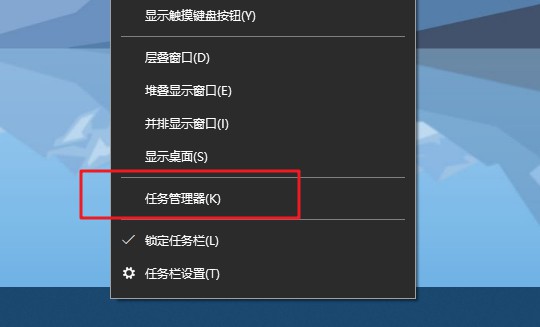
2、 弹出对话框后,点击切换“启动”选项卡,将不必要的开机启动项右键“禁用”(除杀毒软件外,其他都可以禁用)
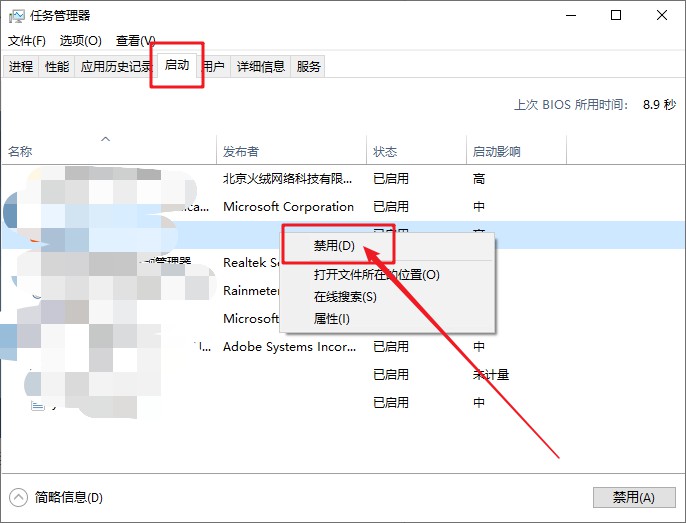
方法二:设置电脑快速启动!
1、 右击此电脑“属性”,点击左上角的“控制面板主页”
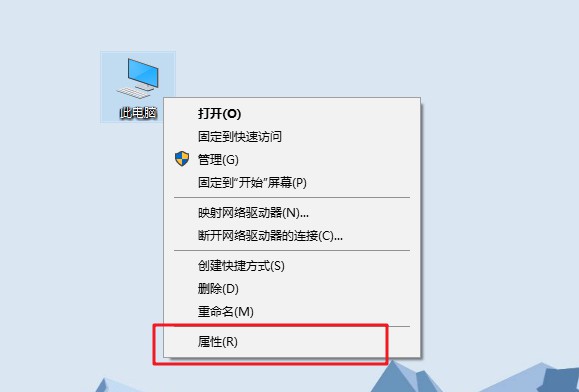
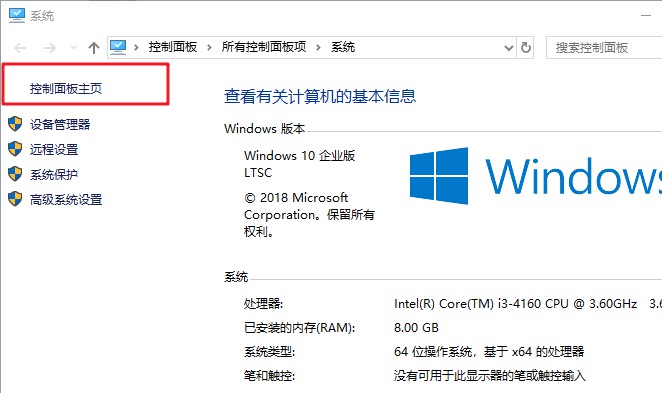
2、 然后,先点击“电源选项”,再点击“选择电源按钮的功能”

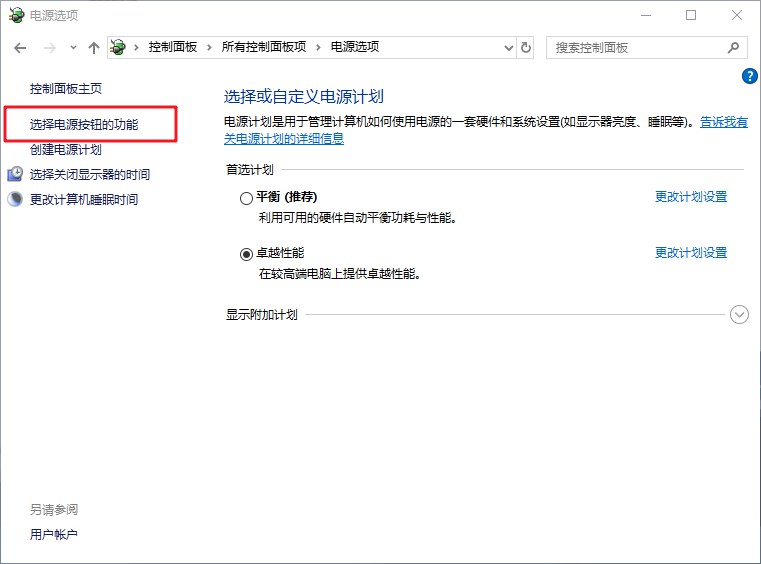
3、 随后,如图所示,点击“更改当前不可用设置”
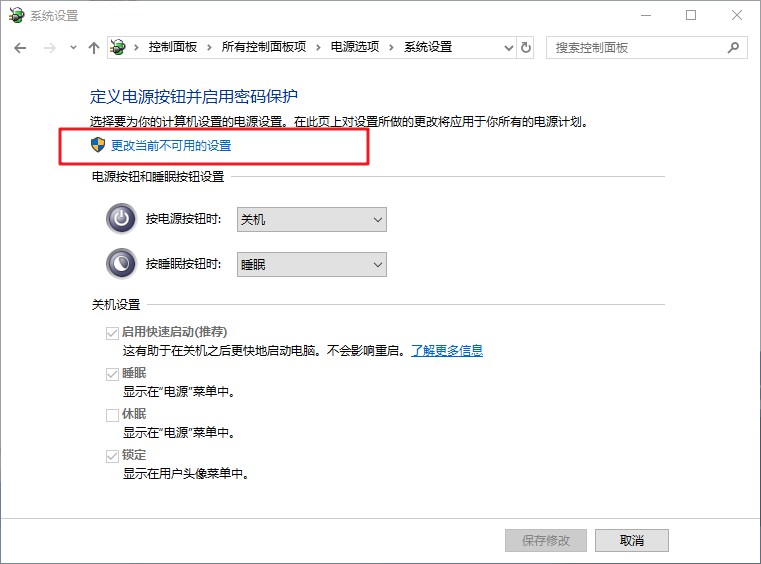
4、 最后,勾选“启用快速启动”并点击“保存修改”即可
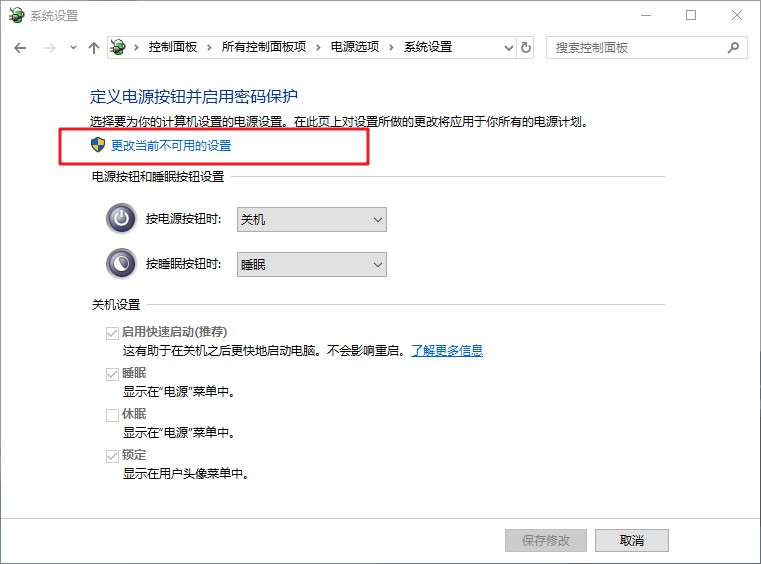
方法三:不显示系统列表时间!
1、 右键“此电脑”,点击选择“属性”
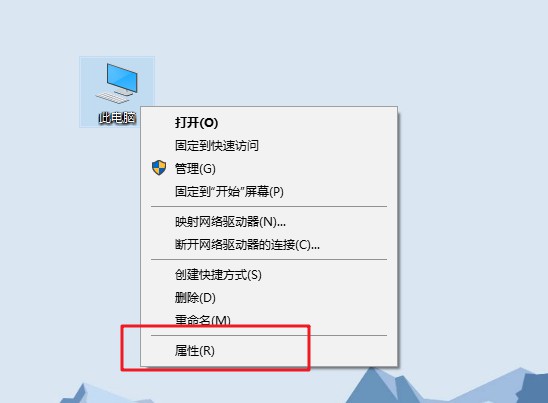
2、 然后,点击进入“高级系统设置”
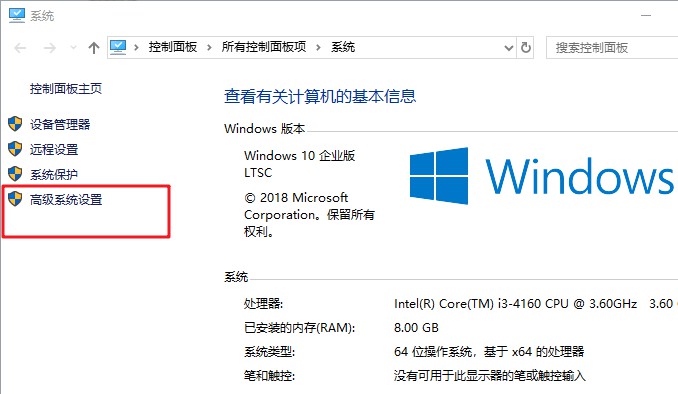
3、 弹出设置页面时,在“高级”选项卡中,如图所示,点击“设置”
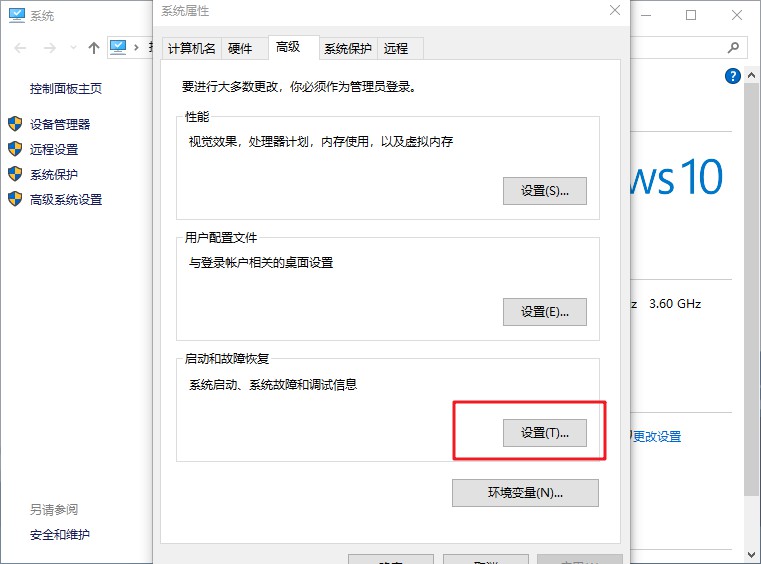
4、 最后,取消勾选“显示操作系统列表的时间”和“在需要时显示恢复选项的时间”,点击“确定”即可

方法四:处理器个数最大化!
1、 同时按住“win+R”打开运行窗口,输入“msconfig”并点击“确定”
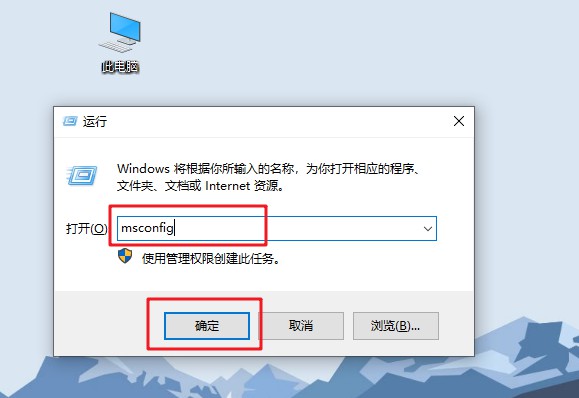
2、 然后,点击切换“引导”选项卡,点击“高级选项”
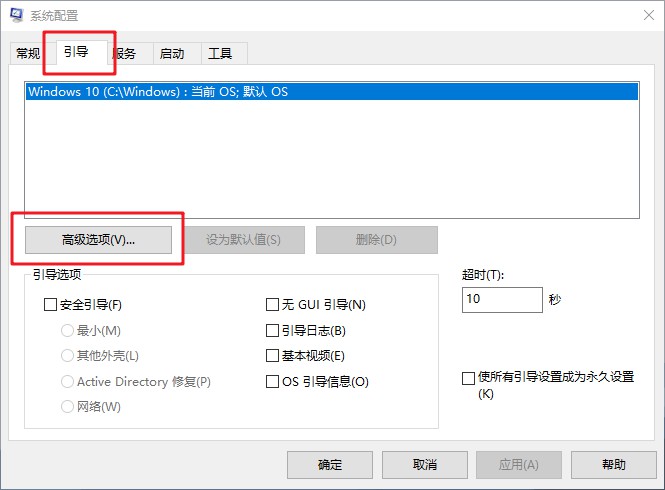
3、 最后,勾选“处理器个数”并设置为数值最大的,点击“确定”即可
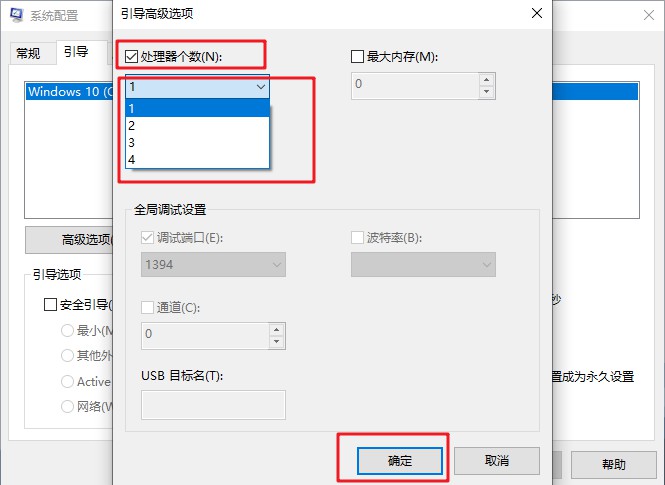
顶一下
(5)
71.4%
踩一下
(2)
28.6%
